Steam Chat to darmowy system czatu głosowego i tekstowego o bogatych właściwościach, które poprawiają wrażenia z gry. Czasami jednak może wystąpić czat Steam Nie udało się załadować obrazu błąd.
Ten błąd występuje, gdy użytkownik próbuje wysłać obraz przez Czat Steam przy użyciu klienta Steam na komputerze.
Pełny błąd został odczytany Nie można rozpocząć przesyłania: nie udało się załadować obrazu. Jeśli napotykasz podobny błąd, oto kilka wskazówek dotyczących rozwiązywania tego problemu.
Nie możesz wgrać obrazu na czat Steam? Dowiedz się, jak to naprawić tutaj
- Wyloguj się ze Steam
- Użyj Steam Online
- Wyłącz kompaktową listę znajomych i widok czatu
- Wyłącz zaporę
- Uruchom Steam jako administrator
- Zaktualizuj Steam i wyłącz program antywirusowy
- Wysyłaj obrazy za pośrednictwem zewnętrznego hosta
- Użyj alternatywnej aplikacji do czatu głosowego
1. Wyloguj się ze Steam
Jednym ze sposobów naprawienia tego błędu jest wylogowanie konta Steam na kliencie Steam i ponowne zalogowanie. Wygląda na to, że zadziałało dla wielu użytkowników z błędem przesłania obrazu.
- Uruchom Steam i kliknij w prawym górnym rogu Profil imię.
- Wybierz «Wyloguj się z konta ”.

- Następnie wyjdź ze Steam i uruchom go ponownie.
- Zaloguj się przy użyciu poświadczeń Steam i sprawdź, czy możesz wysyłać zdjęcia za pośrednictwem czatu Steam.
2. Użyj Steam Online
Możesz uzyskać dostęp do swojego konta Steam online za pomocą przeglądarki internetowej. Nawet jeśli nie możesz wysyłać i przesyłać zdjęć za pośrednictwem klienta stacjonarnego Steam, nadal możesz wysyłać zdjęcia za pośrednictwem klienta internetowego Steam.
- Zaloguj się do Parowy klient sieciowy. W razie potrzeby wprowadź Specjalny kod bezpieczeństwa.
- Kliknij Czat aby otworzyć okno czatu.

- Wybierz znajomego i prześlij obraz, który chcesz wysłać.
- Otóż to! Powinieneś móc wysyłać obrazy za pośrednictwem klienta czatu internetowego Steam, o ile klient stacjonarny Steam nie jest naprawiony.
3. Wyłącz kompaktową listę znajomych i widok czatu
Aby zaoferować lepszą rozgrywkę podczas rozmowy na czacie, dodałem opcję „Kompaktowa lista znajomych i widok czatu” w ustawieniach czatu. Jednak wiadomo również, że ta funkcja powoduje błąd przesyłania obrazu na platformie Steam.
Ta funkcja jest domyślnie wyłączona. Jeśli jednak włączono go przypadkowo lub umyślnie, spróbuj go wyłączyć. Oto jak to zrobić.
- Uruchomić Parowy.
- Kliknij „Przyjaciele i czat” w prawym dolnym rogu ekranu.

- W oknie Znajomi i czat kliknij Ustawienia (Ikona koła zębatego).

- W oknie Ustawienia kliknij „Rozmiar i skalowanie ” patka.

- Upewnić się «Kompaktowa lista znajomych i widok czatu”Jest opcja Poza.
- Zamknij okno Ustawienia. Wyjdź ze Steam i uruchom go ponownie. Spróbuj ponownie załadować obraz i sprawdź, czy to rozwiąże problem.
- Przeczytaj także: 7 najlepszych programów do nagrywania gier dla komputerów klasy średniej
4. Wyłącz zaporę
Sprawdź także ochronę zapory. Zapora może nieprawidłowo oflagować połączenie i zablokować dostęp. Spróbuj chwilowo wyłączyć zaporę, aby sprawdzić, czy możesz przesyłać obrazy.
- Aby to zrobić, kliknij Start> Ustawienia> Aktualizacja i zabezpieczenia.

- Kliknij Zabezpieczenia systemu Windows> Zapora i ochrona sieci.
- Wybierz swój Sieć i wyłącz Firewall.
5. Uruchom Steam jako administrator
Wyjdź ze Steam i spróbuj uruchomić klienta Steam z uprawnieniami administratora.
- Wpisz Steam w pasek Cortana / Search.

- Kliknij prawym przyciskiem myszy Parowy i wybierz Uruchom jako administrator.
- Otwórz czat Steam i prześlij obraz. Sprawdź poprawki.
- Przeczytaj także: 7 programów do nagrywania gier na YouTube, aby przenieść grę do sieci
6. Zaktualizuj Steam i wyłącz program antywirusowy
Jeśli jest to znany błąd, Steam może wydać aktualizację wraz z łatką.
- Uruchom Steam i kliknij Steam.

- Wybierz «Sprawdź aktualizację klienta Steam”.
Jeśli oprogramowanie antywirusowe blokuje połączenie z serwerem Steam z jakiegokolwiek powodu, może to spowodować błąd przesyłania obrazu. Wyłącz tymczasowo program antywirusowy i sprawdź, czy nie ma żadnych ulepszeń.
7. Wysyłaj obrazy za pośrednictwem zewnętrznego hosta

Teraz nie jest to poprawka, ale obejście, dopóki Steam nie naprawi problemu. Możesz spróbować przesłać zdjęcia do dowolnych publicznych obrazów hostujących witryny, takie jak Imgur lub Tinypic itp. Prześlij obrazy do tych witryn i udostępnij łącze do obrazu na czacie.
Jest to przydatne, jeśli chcesz szybko udostępnić obraz znajomemu.
8. Użyj alternatywnej aplikacji do czatu głosowego

Prawdopodobnie nie chcesz tego słyszeć, ale jeśli ten błąd występuje już od dłuższego czasu, możesz wypróbować inną popularną aplikację do czatowania w grach.
Aplikacje takie jak Discord są jednymi z najpopularniejszych aplikacji do rozmów głosowych i tekstowych dla graczy i społeczności graczy z serwerami o wyjątkowej jakości. Możesz przeczytać nasz przewodnik na temat najlepszych aplikacji do czatowania głosowego dla graczy, aby znaleźć najlepszych klientów VoIP, którzy poprawią Twoją grę.





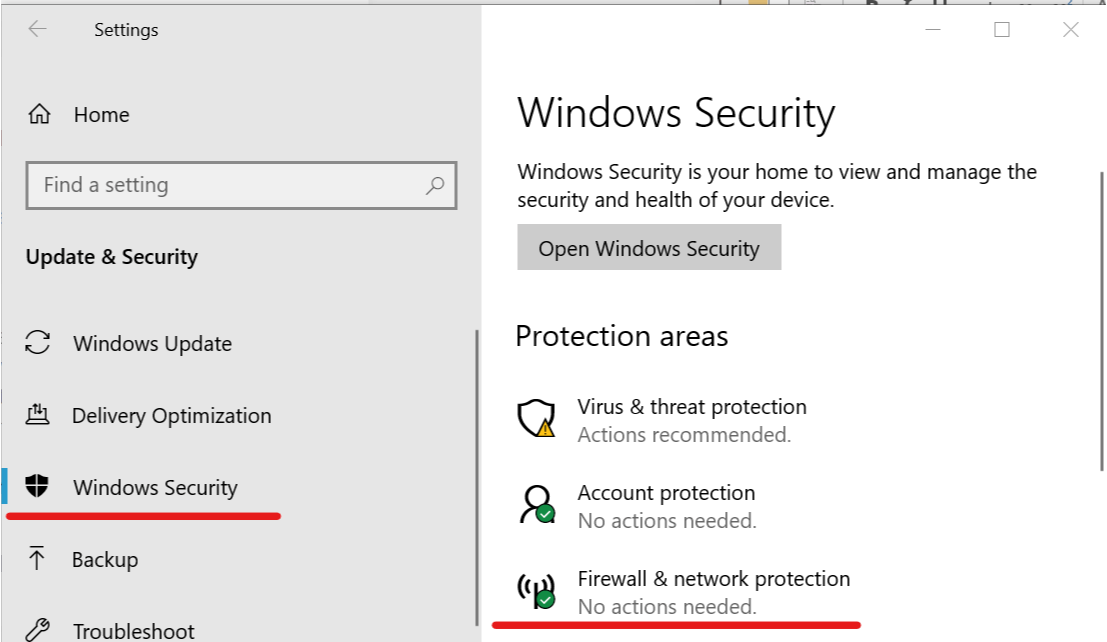
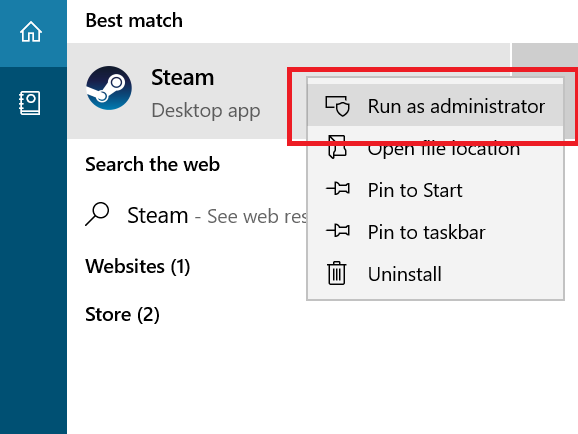

![Czat Steam nie może przesyłać ani wysyłać obrazów [FIX IT FOR GOOD]](https://pogotowie-komputerowe.org.pl/wp-content/cache/thumb/28/fb2f1314632d228_320x200.png)



